Если последний вас не устроил, нажмите внизу под изображением на надпись « Наглядный поиск ». Появится специальная рамка, с помощью которой вы сможете выбрать то место на вашем изображении, которой необходимо отыскать на других фото ( например, лицо нужного человека ).
Как вычислить фейковые фото и не дать себя обмануть
Каждый пользователь наверняка бывал в ситуации, когда ему нужно было определить, является ли фотография, которую он нашел в Интернете, настоящей или поддельной. Сегодня я расскажу о том, как с помощью нескольких простых правил определить, является ли фотография подделкой или нет. Это необходимо, например, для человека, который пишет тексты для сайтов или посты для социальных сетей и использует в них фотографии. Сайт или блог должен быть наполнен качественным контентом, чтобы пользователи доверяли ему и охотнее его посещали. Для проверки используются встроенные функции браузера, установленные расширения или специальные веб-сервисы
Визуальное обнаружение подделок практически невозможно, если исходное изображение подверглось профессиональной постобработке. Для этого следует использовать специальное программное обеспечение и веб-ресурсы.
Для поиска и проверки информации можно использовать стандартные функции, встроенные в веб-браузеры.
«Яндекс»
Эти браузеры ориентированы на поиск контента, в основном в русскоязычном мире. Поэтому использование Яндекса дает более точные результаты для проверки фотографий, опубликованных в российских интернет-ресурсах.
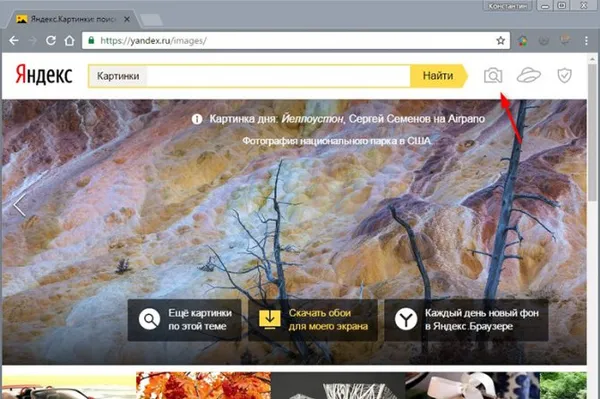
Поиск Яндекса дает отличные результаты.
Читайте также: Первая страница для группы VK: размеры, создание и размещение заголовка сообщества.
Чтобы получить информацию об интересующем вас изображении, щелкните по нему правой кнопкой мыши. В открывшемся окне активируйте функцию «Найти это изображение в Яндексе». На экране появится следующая информация:
- размер фото;
- адрес ресурса, на котором оно размещено;
- наличие такой же картинки в других разрешениях;
- похожие изображения.
Сравнив найденное браузером изображение с тем, которое вы хотите проверить, вы сможете увидеть внесенные изменения.
Вы можете проверить фотографию, хранящуюся на вашем компьютере или внешнем устройстве, так же, как вы проверяете фотографию в Интернете. Для этого перетащите файл изображения в адресную строку Яндекса, и фотография появится в браузере.
Проверка файла изображения на подделку в браузере осуществляется так же, как и в Яндексе. За исключением того, что в этом случае вы щелкаете правой кнопкой мыши на фотографии и выбираете «Поиск изображения (Google)».

Проверка в Google осуществляется так же, как и в Яндексе.
Во всех браузерах можно проверить подлинность изображения, перетащив его в строку поиска картинок. Для этого необходимо сначала активировать эту функцию, нажав левой кнопкой мыши на значок фотоаппарата.
После этого поисковая система покажет все изображения, похожие на фотографию
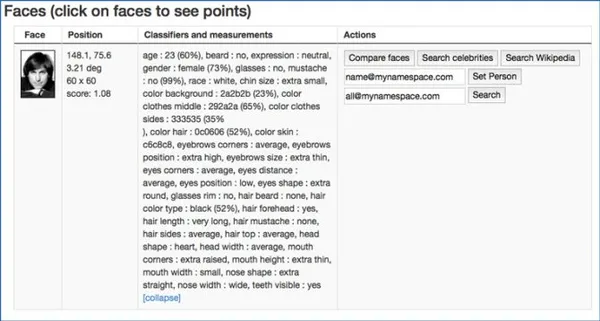
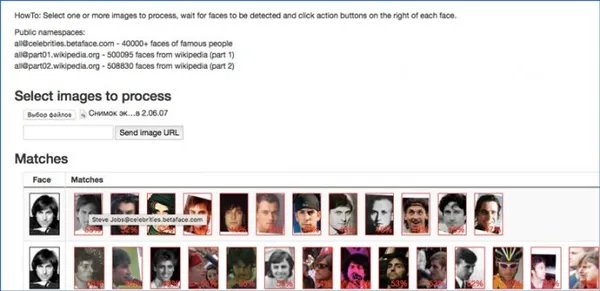
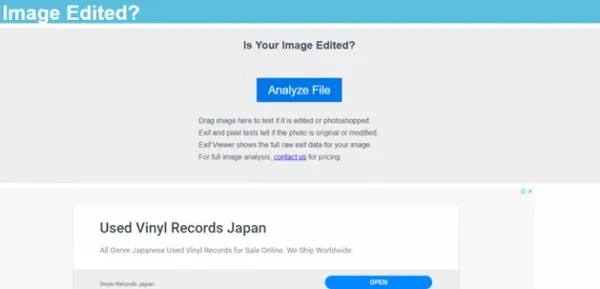
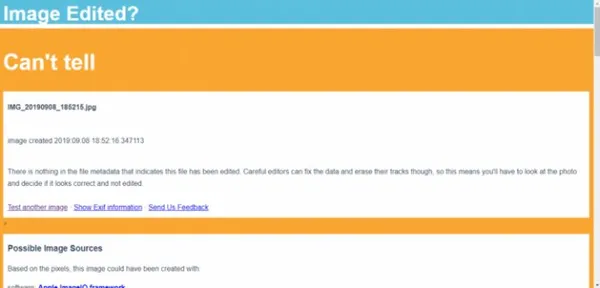
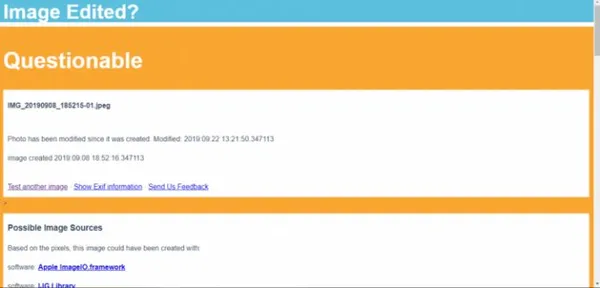
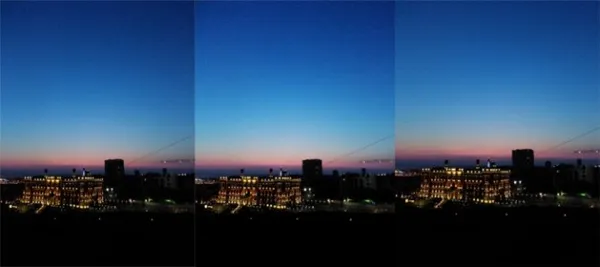
Где искать картинки и фотографии
Существует множество сервисов, где можно взять изображения, как платных, так и бесплатных. Начнем с бесплатных источников
Первый и самый популярный вариант — это поиск изображения в поисковой системе, например, Google, с дополнительными настройками. Однако мало кто пользуется этими фильтрами.
Бесплатные ресурсы
Второй вариант — получить понравившееся изображение из популярной социальной сети, но только после того, как вы договоритесь с создателем.
Третий вариант — поиск изображений в бесплатных фотохранилищах. Вот несколько примеров:
Полный список смотрите в статье «15 полезных сайтов стоковых фотографий».
- Pexels – сборник коллекций, в который каждый день заливают новые изображения. В этом сервисе ищут картинки по словам, рубрикам или фотографам.
- Unsplash – популярный сервис с уникальными фотографиями. База обновляется каждые десять дней, изображения бесплатные.
- Free Digital Photos– огромная база картинок, где все разбито строго по категориям. Изображения, взятые отсюда, используются в личных, коммерческих или образовательных целях. Правда, все в малом разрешении – за лучшее качество все же придется доплачивать.
- Dreamstime – в этом фотостоке есть отдельный раздел с бесплатными изображениями. Единственное условие – необходимо зарегистрироваться на сайте.
- Burst – один из самых популярных фотостоковых ресурсов. Здесь можно найти яркие картинки без авторских прав для любых целей – размещения на сайте, в блоке, на печатной продукции и так далее.
- Flickr – чуть ли не самый известный сервис для размещения фотографий. На смартфонах есть специальное одноименное приложение.
- Pixabay – огромная база бесплатных изображений, распространяемых по лицензии Creative Commons. Отсюда можно копировать фотографии, пересылать их и использовать в любых целях на свое усмотрение.
Преимуществ много, и первое из них — качество. Второе преимущество — широкий выбор, потому что есть много фотографий для разных целей и задач.
Платные фотобанки
Читайте также: Хитрости Вконтакте: Как просмотреть защищенную страницу? Как читать скрытые комментарии Вконтакте?
Заплатить, чтобы избавиться от водяных знаков

Браузерные расширения используются для проверки подлинности фотографий. Они позволяют провести более полный анализ фотографии, чем стандартные встроенные функции.
- Shutterstock— известный платный фотобанк с миллионом картинок в хорошем качестве. Это отличный вариант для тех, кто постоянно покупает изображения. Но для разового использования этот сервис не совсем подходит.
- Depositphotos – этот ресурс отличается сравнительно низкой ценой на контент. Есть несколько тарифных планов на месяц.
- Gettyimages — платный ресурс со множеством платных и бесплатных фотографий, аудио- и видеоматериалов. Главное в нем – актуальные снимки известных личностей из мира спорта, шоу-бизнеса, а также светской жизни. Идеальный вариант для новостных, мультимедийных или печатных СМИ.
- Lori — российский фотобанк, где публикуют свои работы профессионалы и любители. Если найти нужную картинку не удалось, вам поможет сотрудник техподдержки. Купленный контент отправляют по электронной почте.
Исследование на подлинность с помощью расширений
Такие утилиты имеют в своем названии слова «обратное изображение». В Chrome это можно сделать следующим образом:
Проверить подлинность можно с помощью расширений. В Яндексе для этого нужно сделать следующее:
- Открыть раздел «Настройки» (3 точки в верхнем правом углу страницы).
- Найти строку «Дополнительные документы».
- Выбрать пункт «Расширения».
- Открыть интернет-магазин.
- Скачать и установить в браузер соответствующий плагин.
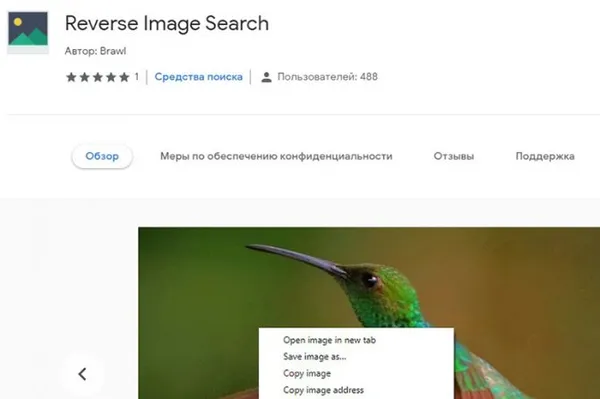
Такие приложения находят в Интернете точные совпадения проверяемого изображения и определяют, какие корректировки были внесены в исходную фотографию.
- Кликнуть левой клавишей мыши по меню настроек (3 горизонтальных черточки в верхней строке окна).
- Активировать строку «Дополнения».
- Прокрутить страницу вниз до кнопки «Каталог расширений».
- В окне «Поиск» вписать reverse image.
- Скачать и установить любой из найденных плагинов в Yandex.
В наше время практически каждый, кто публикует что-то в Интернете, может просто прикоснуться к фотографии и изменить ее форму — обрезать, осветлить, применить фильтр, «сделать ноги длиннее», сделать какие-то части тела более заметными. И если иногда можно сразу понять, что фотография была изменена, например, при изменении объема груди случайно меняется изображение на стене, как это часто бывает с Instagram-дивами, то бывают случаи, когда с первого взгляда этого даже не замечаешь. Это просто вопрос веры?
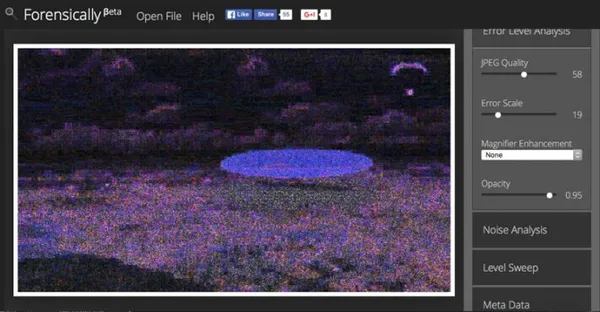
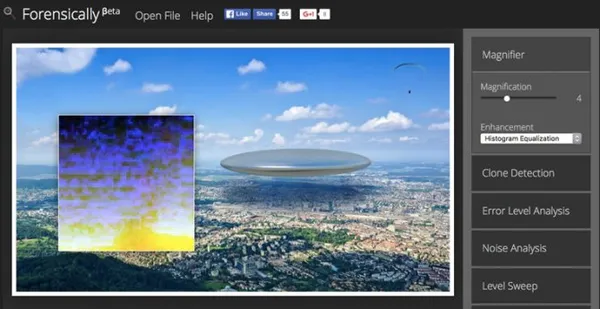
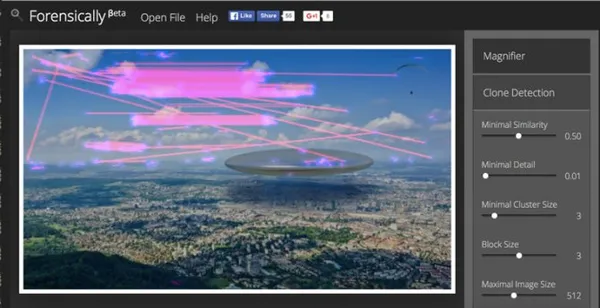
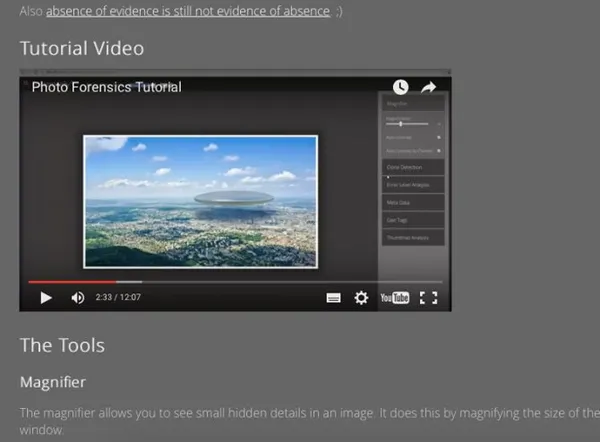
Как проверить фото на фейк?
Чаще всего при редактировании фотографий меняются не пропорции, а цвет изображения, баланс белого, резкость и «температура» снимка. Именно это труднее всего понять.
Если у вас нет натренированного глаза, распознать изменения на, казалось бы, обычной фотографии невозможно. В таких случаях на помощь могут прийти различные онлайн-сервисы и программы, которые с разной степенью детализации анализируют фотографию в важных деталях и сообщают о результатах.
Наиболее известные и доступные сервисы для проверки подлинности фотографии следующие
Какие онлайн-сервисы позволяют осуществить проверку фото на уникальность ?
Сравнение трех вышеупомянутых сервисов.
- « Image edited? » («Картинка редактировалась?»)
- « Find exif » («Найти exif»)
- « Foto Forensics ».
Загрузить файл / Импортировать адрес
Здесь вам будет предложено загрузить файл с вашего компьютера.
Требует ввести адрес изображения, т.е. работает только с файлами, доступными в интернете.
Как файлы с компьютера, так и адреса изображений из Интернета.
Чтобы показать практический пример, была сделана фотография. Сначала она была обрезана, и таким образом был создан второй файл. В другой раз были немного изменены контрастность, яркость и насыщенность оригинала. Это было сделано с помощью приложения Snapseed для мобильных телефонов.
Пример работы сервиса «Image edited?»
Итак, у нас есть три файла, каждый из которых необходимо проверить.
Сначала открываем в браузере официальный сайт сервиса и переходим на главную страницу.

Нажимаем на кнопку «Анализировать файл», сервис просит нас загрузить файл с компьютера, выбираем исходное изображение, через несколько секунд сервис выдает следующий ответ: «Не могу сказать. В метаданных файла нет никаких указаний на то, что этот файл был отредактирован. В метаданных файла нет указаний на то, что этот файл был отредактирован», то есть сервис буквально не заметил, что изображение было изменено. На самом деле, фотография является оригиналом, взятым из папки, где хранятся все снимки, сделанные цифровой камерой.

Затем мы проверяем вторую фотографию, где яркость, контрастность и насыщенность были немного изменены.
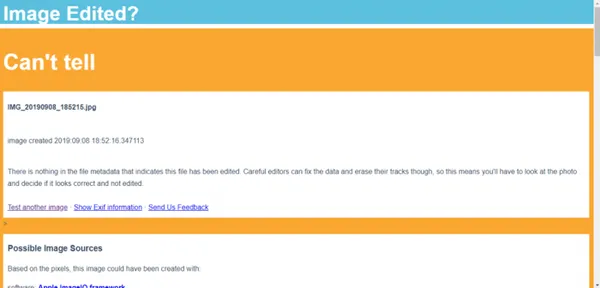
Сервис отвечает: «Есть проблемы», что означает, что фотография была изменена. Также был список возможных редакторов, но Snapseed среди них не было, но, конечно, это не так важно, как само редактирование.
Теперь давайте посмотрим на третье изображение, которое было обрезано. Сервис дал тот же ответ, что и в случае со вторым проверенным файлом — изображение было отредактировано.
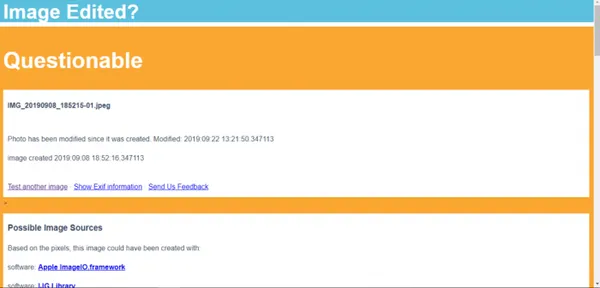
Поиск изображений Bing от Microsoft в целом похож на поиск изображений Google и Яндекс. Поисковая система Bing — еще одна эффективная система, позволяющая находить визуальные соответствия в Интернете. Однако Bing ищет изображения в Интернете в основном в зарубежных источниках.
Поиск похожих фотографий на сервисе Bing
Для проверки изображения примените следующее:
Вставьте картинку или сфотографируйте ее, нажав на соответствующую опцию, чтобы загрузить фотографию на ресурс,

- Перейдите на bing.com;
- Кликните на значок для поиска фотографий в поисковой строке справа;

Просмотреть результат,

Как вы знаете, «TinEye» — это поисковая система, специально разработанная для поиска изображений в Интернете. Она была разработана в 2008 году канадской компанией «Idée Inc» и является первой системой поиска изображений, которая использует технологию распознавания изображений и не ищет ключевые слова, метаданные или водяные знаки. После загрузки изображения TinEye создает для него уникальную и компактную цифровую подпись. Она сопоставляет его с другими изображениями, которые уже были проиндексированы. Таким образом, сервис находит совпадения даже для сильно отредактированных версий предыдущего изображения.

«TinEye» — уникальная система для проверки фото на совпадение
Чтобы проверить изображение, выполните следующие действия:
Проверьте найденный результат.

- Запустите tineye.com;
- Нажмите на кнопку со стрелкой для загрузки изображения на ресурс, или вставьте на него ссылку в поле справа;

Каждый пользователь наверняка сталкивался с ситуацией, когда ему нужно было определить, является ли найденная в интернете фотография настоящей или поддельной. Сегодня я расскажу, как можно определить, является ли фотография поддельной или нет, следуя нескольким простым правилам. Это необходимо, например, для человека, который пишет тексты для сайтов или посты для социальных сетей и использует в них фотографии. Сайт или блог должен быть наполнен качественным контентом, чтобы пользователи доверяли ему и охотнее его посещали. Для проверки используются встроенные функции браузера, установленные расширения или специальные веб-сервисы.
Как проверить фото на фейк
Каждый пользователь наверняка бывал в ситуации, когда ему нужно было определить, является ли фотография, которую он нашел в Интернете, настоящей или поддельной. Сегодня я расскажу о том, как с помощью нескольких простых правил определить, является ли фотография подделкой или нет. Это необходимо, например, для человека, который пишет тексты для сайтов или посты для социальных сетей и использует в них фотографии. Сайт или блог должен быть наполнен качественным контентом, чтобы пользователи доверяли ему и охотнее его посещали. Для проверки используются встроенные функции браузера, установленные расширения или специальные веб-сервисы
Откроется вкладка со следующей информацией:
Для этого метода проверки подлинности фотографии может использоваться немного другая техника:
- размер исходной картинки;
- информация о том, что имеются такие же изображения в других размерах;
- что, по мнению обозревателя, изображено на картинке;
- похожие изображения;
- сайты, на которых была найдена такая же картинка.

Если вы используете браузер Google Chrome, нажмите на три вертикальные точки в правом верхнем углу страницы.
- Правой кнопкой мыши кликните по значку браузера на панели задач и откройте новое окно.
- Сожмите оба окна так, чтобы они поместились на экране.
- Левой кнопкой мыши потяните картинку в новое окно и отпустите ее в строке поиска. Браузер сразу же ответит, показав само фейковое изображение и сайт, на котором оно размещено ( его название будет в начале поисковой строки ).
- Таким же способом можно проверить и подлинность картинки, сохраненной на жестком диске вашего компьютера. После того, как вы перетащите изображение мышкой из папки в браузер (в поисковую строку), снова нажмите “ Найти это изображение в Яндекс ” или “ Найти картинку (Google) ”.
- Обозреватель выдаст вам все найденные результаты по схеме, описанной выше в списке.
Исследование фото на подлинность при помощи расширений
Следующие шаги следующие:
Если вы используете Яндекс.Браузер, вы также можете установить соответствующие расширения для проверки фотографии на подделку.
- Пройдите путь “ Дополнительные инструменты ”→” Расширения ”;
- Пролистайте вниз и кликните на “ Еще расширения ”;
- Перейдя в интернет-магазин Chrome, начните набирать в строке поиска слова reverse image ;
- Из выпадающего списка выберите reverse image search ;
- Chrome предложит на выбор несколько плагинов;
- Выберите и установите любое из расширений.

Для проверки изображения на подделку существуют специальные онлайн-сервисы, которые позволяют проанализировать подлинность изображения и узнать как можно больше подробностей о нем.
- Зайдите в настройки обозревателя (три горизонтальные черты в правом верхнем углу страницы) и нажмите на “ Дополнения ”.
- Затем пролистайте вниз и перейдите в каталог расширений для Яндекс.Браузера.
- Снова наберите в поисковой строке reverse image и выберите любое расширение для вашего браузера.
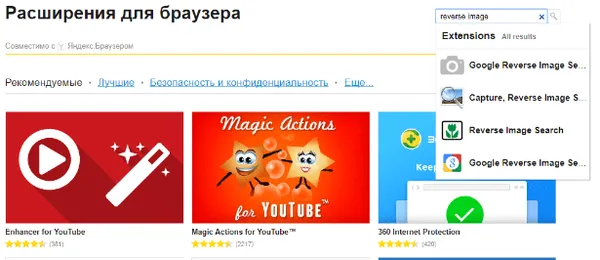
Использование специальных онлайн-сервисов для проверки картинки на фейк
К наиболее популярным инструментам относятся:
Сервис
| Описание | Если это реальная фотография, данные EXIF содержат все подробности, включая название модели камеры и технические параметры снимка. Если фотография была отредактирована на компьютере, это указывает на то, что использовался PhotoShop или другое программное обеспечение. |
|---|---|
| Foto Forensics.com | В данном сервисе вы можете представить PNG или JPEG изображение, вставив в специальное поле его URL или загрузив фото с компьютера. Инструмент найдет области, которые пользователь дорисовал или вставил в первоначальную картинку. |
| TinEye.com | Это сервис для обратного поиска картинок. Вставив URL-адрес изображения в специальное поле, вы увидите список похожих картинок, найденных в Сети, начиная с самого большого размера. |
| Findexif.com | На сервер данного инструмента загружать изображения не нужно, достаточно лишь указать URL-адрес картинки. Сервис извлечет EXIF-данные из любого изображения в формате jpg. Вы получите информацию о дате и времени добавления фото на сайт, программу, которой пользователь обработал изображение и другие важные данные. |
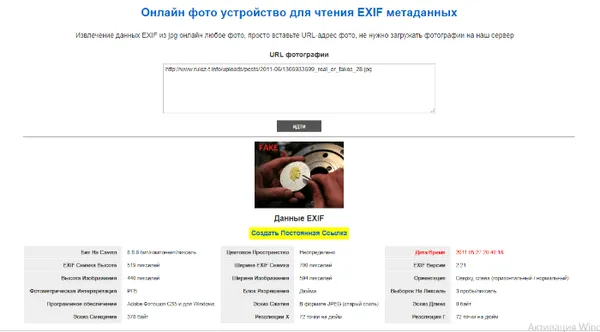
Если вы пользуетесь социальными сетями, визуально проверьте фотографию человека, с которым вы хотите связаться, чтобы убедиться, что она поддельная. Если фотография выглядит очень «профессионально» (с позирующей моделью, хорошим освещением и т.д.), это может быть просто фотография, взятая с сайта знаменитости. Конечно, профессиональная фотография не обязательно должна быть поддельной, но быть бдительным не помешает.
Автор Татьяна Опубликовано 12 июля 2019 Обновлено 08 октября 2020
Но как найти человека по фотографии? Это не работает … Если даже загрузить свое фото , то показывает разные другие и меня не найти .
Нет возможности проверить, была ли обработка фотографии сделана профессионалом. Я работаю в фотошопе с 2003 года, делаю каждый документ, каждую правку, что не потеет комар носа не подточит). Оплата по факту работы. Адрес можно телеграфировать, мой ник: Bigramer.
Если фотография была предварительно отредактирована, отретуширована, отформатирована в Photoshop или если человек изменил свою внешность, брови, глаза и нос, ни одно приложение не справится с этим. Можно попробовать поработать в браузере Яндекс, воспользовавшись функцией «Найти это изображение в Яндексе». Я нажимаю правой кнопкой мыши на фотографию. Яндекс выдает результат, (несколько фотографий), а потом для сравнения описание фотографии: Как зовут, какой год фотографии, итд. все даты. Допустим, вы ищете Васю Петрова, и находите фото того, кого ищете, но там Миша Иванов, вы ищете информацию о том, сколько ему лет, где он живет, и так далее. Так вы сможете выяснить, является ли он фальшивкой или нет. Вы ищете Васю, а нашли Мишу, нажимаете на «Найти эту фотографию…» и «копаете» дальше и смотрите, на каких ресурсах (сайтах) есть фото, версия фейк или не фейк. Если какой-то «левый» сайт, то это может быть неизвестно кто. Можно воспользоваться функцией «Исследовать элемент». Но это для продвинутых пользователей, но если вы так «отчаялись», введите в поисковике «как пользоваться функцией «Исследователь элемента». Но проще найти программиста в компьютерной мастерской. Если у вас только имя, вводите в поисковике имя и возраст, потом переходите из раздела «поиск» в раздел «картинки» и погнали, используйте те же инструменты, которые я описал выше (что, где, когда), так же, куда входит анализ, и если это только имя, то работы может быть больше, одинаковых имен много, и опять же, люди могут скрываться за своим аватаром или брать псевдоним. В общем, «ищите и найдете».
В государственных учреждениях существуют специальные отделы, которые не громко говоря, занимаются проверкой фотографий. Используя сложные методы и специально разработанное программное обеспечение, они анализируют представленные им мультимедийные файлы и выносят заключение о том, насколько вероятно, что они были созданы с помощью Photoshop или аналогичных программ для редактирования изображений.
Можно ли определить монтаж на фото? Немного теории
При редактировании фотографий, добавлении или удалении объектов с изображения всегда появляются характерные артефакты. Они могут быть не видны невооруженным глазом даже при большом увеличении, но при применении определенных фильтров они становятся заметными. Скрыть следы Photoshop не так просто, как кажется.
В Интернете вы найдете сотни статей с советами о том, как распознать явные следы Photoshop:
Да, эти советы применимы, если фотография была сделана в спешке, но если она была создана профессионалами, вы не сможете определить ее как фотомонтаж без специальных инструментов анализа.
- Ищите проблемы со светом и тенями.
- Внимательно смотрите на фон фото и ищите искажения.
- Проверьте исходные метаданные файла (EXIF).
- Обратите внимание на общую реалистичность картинки и т.д.
Forensically — это бесплатный онлайн-сервис, который считается лучшим из доступных в настоящее время для экспертизы Photoshop. Он использует ряд передовых уникальных алгоритмов анализа, которые помогают заметить даже самые незначительные несоответствия в фотографии и быстро определить подделку.
Онлайн проверка фото на Фотошоп. От теории к практике
В видеоролике, подготовленном изобретателем сервиса, вы можете получить четкое представление о том, как работает Forensically, и увидеть конкретные примеры:
Я рекомендую вам потратить пять минут на просмотр видео, так как в нем наглядно показано, как работает каждый инструмент Forensically, и приведены интересные примеры обработки и идентификации.
В свою очередь, я кратко объясню, как можно анализировать фотографии в Forensically, а также покажу несколько примеров.
В верхней части окна браузера есть две кнопки:

В правой части окна находятся инструменты анализа фотографий. Я объясняю, что делает каждый из них и как они работают.
- «Open File» — загрузить свой файл
- Help – вызов справки (на английском языке)
Лупа позволяет увидеть даже самые мелкие детали изображения, скрытые от человеческого глаза. Этот инструмент увеличивает размеры пикселей и контраст в области, на которую вы смотрите.
Magnifier
Наводя лупу на разные участки изображения, можно увидеть мельчайшие несоответствия, которые указывают на возможное редактирование в Photoshop.

Лупа имеет три варианта работы, которые отличаются настройками контраста и гистограммы. Выбор осуществляется с помощью выпадающего списка.
Инструмент выявляет похожие области на изображении, которые часто создаются с помощью штампа «Клон» Photoshop. Похожие области на фотографии выделяются синим (белым) цветом и соединяются розовой линией.
Clone Detection
Клонированные участки хорошо видны.

Инструмент имеет пять опций с ползунками, которые позволяют искать клонированные области и уточнять параметры поиска.
Если при использовании инструмента вы видите сообщение «Клонов не обнаружено», сначала попробуйте ползунки «Минимальное сходство» и «Минимальные детали», а затем переходите к другим опциям.
Каждый раз, когда вы сохраняете изображение в Photoshop, оно претерпевает ряд преобразований, хотя визуально и при большом увеличении кажется, что с изображением ничего не произошло. Артефакты преобразования всегда остаются, особенно в файлах JPEG (JPG).
Error Level Analysis
Инструмент Error Level Analysis (ELA) сравнивает исходную версию изображения с пересжатой версией и показывает разницу между ними. Участки, подвергшиеся фотомодуляции, могут быть светлее, темнее или ярче, чем участки, не подвергшиеся обработке.
С помощью Forensically вы можете проверить любую фотографию в Интернете на предмет редактирования в Photoshop или других программах редактирования. С помощью простых в использовании инструментов вы можете проанализировать различные компоненты изображения и быстро обнаружить несоответствия и явные расхождения в композиции фотографии.

Выводы
Конечно, любой инструмент можно обмануть, скрыв следы Photoshop, чтобы создать почти «идеальную имитацию», неотличимую от настоящей фотографии. Однако такие примеры очень редки, а большинство подделок созданы довольно неряшливо и легко разоблачаются.
Сергей Сандаков, 42 года. Пишу отзывы о полезных веб-сервисах, сайтах и компьютерных программах с 2011 года. Мне интересно, что происходит в интернете, и я с удовольствием информирую об этом своих читателей.
Юрий 10/24/2022 Круто, мои ссылки (5 штук) подделаны в unic, поймите прога не умела фотошопить. Либо я крутой фотошопер, который просто вырезал похожие фигуры и потом вручную доделывал пиксель за пикселем, либо программа на самом банальном уровне
Сергей 10/25/2022 Просто этот сервис не дает однозначного ответа фейк или реал. Нет результата в виде кнопки или вывода. Вы сами делаете выводы на основе анализа. А как делать анализ я вам подробно объяснил. Может быть, вы ожидали, что просто загрузите фотографии, а сервис выдаст вам ответ, что ваши сообщения фейковые?
Всегда ли можно доверять информации в социальных сетях? Какие видео и фотографии настоящие, а какие — фальшивые? Используйте советы и инструменты, приведенные в этой статье, чтобы быстро распознать фальшивки.
Как распознать онлайн поддельные фото и видео
Операторы дезинформации становятся все более изощренными и используют передовые технологии для создания настоящих подделок. Относитесь критически к такому виду визуальной информации и проверяйте ее подлинность перед публикацией. Публикация фальшивых материалов может привести к потере читателей, репутации и даже работы.
Что подсказывает вам ваша интуиция? Если с первого взгляда вам кажется, что это не может быть настоящим, то это может быть подделка. Наше подсознание оценивает изображение и предупреждает нас, что оно не натуральное.
Всегда задавайте себе 4 вопроса
Есть ли источник? Достоверные публикации уважают авторские права и показывают свою подлинность, указывая источники. Если эта информация отсутствует, дальнейшая проверка не требуется.
Насколько достоверно освещение? Если объект и фон отличаются по контрасту, типу освещения и т.д., то это результат фотошопа
Выглядит ли фотография знакомой? Это может быть старая, отредактированная фотография. Или оригинал — просто в другом контексте.
Обратный поиск. Зайдите на Яндекс — Поиск Фото или Google Images и загрузите файл (перетащите его в поисковую строку, введите URL и т.д.). Найдите совпадающие или похожие изображения, изучите историю изображения. Если изображение уже есть в Интернете — используйте поиск Google Lens правой кнопкой мыши. Функция Google Lens доступна на смартфонах Android и iOS, также существуют сторонние приложения для обратного поиска.
5 методов распознавания подделок
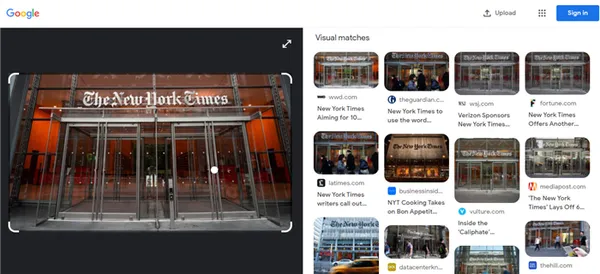
Изучите метаданные. Используйте EXIFdata или другие бесплатные инструменты для проверки метаданных (Metapicz, Exif Viewer). Это поможет вам узнать дату, время и GPS-координаты, когда была сделана фотография, устройство, использованное для съемки, выдержку, разрешение и другие параметры. Обратите внимание, однако, что некоторые социальные сети автоматически удаляют метаданные из соображений конфиденциальности.
Визуальный криминалистический анализ . Проверьте фотографию на специализированных ресурсах. С помощью сервиса TinEye вы можете сортировать и фильтровать фотографии по степени изменения и выделять различия с помощью функции сравнения.
Практический анализ . Snopes — один из лучших сайтов по проверке фактов для читателей и журналистов. Он позволяет выявить дезинформацию и отличить правду от мифов и слухов. Вы также можете определить, является ли популярная фотография подлинной или поддельной.
В Twitter существуют дескрипторы, которые помогут вам в вашей работе. Например, @PicPedant отслеживает украденные, поддельные и нерепортажные фотографии.
Проверка видео . Проанализируйте метаданные видеороликов YouTube с помощью YouTube Dataviewer. Сервис находит копии видео и связанные с ними миниатюры, позволяя отследить оригинальный экземпляр видео.
Плагин для верификации InVID осуществляет поиск в обратном направлении, анализирует ключевые кадры, проверяет авторские права на видео и многое другое. Универсальный инструмент для профессионалов!
Хотите глубже погрузиться в тему подделок? Мы рекомендуем руководство по проверке Европейского центра журналистики.
Не все фотографии, размещенные на странице личного аккаунта, являются подлинными и принадлежат их владельцу. Существуют способы проверки подлинности таких изображений:
Проверка снимка на фейк посредством социальной сети «ВКонтакте»
Это программное обеспечение можно бесплатно загрузить с сайта Etxt copy exchange, и изначально оно было разработано для оценки уникальности текстов. Теперь она также доступна для проверки фотографий на соответствие другим источникам в Интернете. Эта утилита может быть установлена на вашем компьютере

- Поиск похожих фото с помощью браузеров. Если окажется, что такая картинка принадлежит популярному артисту или спортсмену, а хозяин аккаунта представляется космонавтом, скорее всего, фотография – фейк.
- Человек, облокотившийся на роскошный автомобиль, может оказаться владельцем стареньких Жигулей. Если присмотреться к фотографии внимательно, можно заметить, что машина и ее хозяин отбрасывают тень в разные стороны. Это очевидный фотомонтаж.
- Высокое качество снимка может вызвать подозрение, что собеседник выдает себя за другого человека. Возможно, карточка для аватара позаимствована на одном из фотостоков.
- Обнаружить следы улучшения изображения можно также с помощью вышеописанных онлайн-сервисов.
Программа «Etxt Антиплагиат»
Чтобы начать анализ изображения, необходимо ввести путь к его файлу, хранящемуся на жестком диске, или URL-адрес изображения из Интернета.

Если вы ищете в Интернете изображение, похожее на исходное, оба изображения будут отображаться рядом в окне программы.
Поисковые системы находят похожие изображения, сравнивая их растровые структуры. Можно обмануть алгоритм анализа робота, изменив расположение пикселей в заимствованном изображении. Это легко сделать с помощью программ редактирования изображений, например, прикрепить логотип, заменить фон и т.д. Но не все методы исправления исходного файла приведут к тому, что он перестанет распознаваться поисковой системой.
Способы повысить уникальность изображения
После каждой операции необходимо делать проверку и переходить к следующему преобразованию. Различные службы часто расходятся во мнениях о том, насколько идентично то или иное изображение. В следующей таблице приведены результаты проверки уникальности изображений в браузерах Яндекс и Google Chrome и в программе Etxt Антиплагиат:
Чтобы частично стереть следы редактирования, можно многократно и последовательно сохранять файл на жесткий диск. Этот процесс постепенно стирает информацию исходной фотографии.








